如何修复iPad更新后卡在恢复模式下的错误

小恢呀
2025-08-20 15:03:14
分享到:
“我将iPad更新到最新的iOS 11后,我的iPad仍处于恢复模式!我打电话给Apple,但没有任何好消息。我不想放弃。如果您有任何好的建议,请告诉我。谢谢。”
似乎在更新iOS时,iPad始终处于恢复模式。这并不是iPad在恢复模式下陷入困境的唯一情况。每当您尝试重置iPad密码时,您的iPad也可能会进入恢复模式。别担心。您可以尝试使用基本的两种简单方法来修复在恢复模式下卡住的iPad。选择最适合你的那个。
解决方案1:更新后让iPad退出恢复模式(数据丢失)
步骤1使用USB线将iPad连接到计算机并运行iTunes。
步骤2当iTunes检测到您的iPad时,它会提醒您iPad处于恢复模式,您需要将其恢复。你只需要点击“恢复”
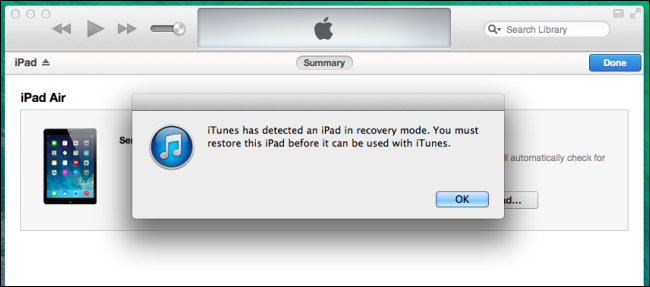
注意:如果您不介意丢失iPad上的所有数据(支持iOS 11),您可以直接使用iTunes将iPad恢复为出厂设置。但我建议您在恢复模式下备份iPad数据,因为iPad中可能有大量珍贵的文档,视频,照片和许多其他文件。
解决方案2:更新后修复iPad卡在恢复模式下(无数据丢失)
这种方式可以帮助您在不恢复iPad的情况下从恢复模式退出iPad,这意味着不会出现数据丢失问题。您可以先免费下载并安装所需的软件 - 万兴手机管家 - 修复。这将使您的iPad轻松退出恢复模式,并在您恢复iPhone时修复错误。
万兴手机管家 - 修理
修复iPad卡在恢复模式下没有数据丢失!
- 修复各种iOS系统问题,如恢复模式,白色Apple徽标,黑屏,启动循环等。
- 只能让你的iPad退出恢复模式,完全没有数据丢失。
- 修复了您宝贵的硬件的其他问题,以及iTunes错误,例如错误4005,iPhone错误14,iTunes错误50,错误1009,iTunes错误27等。
- 适用于所有型号的iPhone,iPad和iPod touch。
更新后,修复iPad卡在恢复模式的步骤
步骤1使用USB电缆将iPad连接到计算机,然后启动万兴手机管家。单击主窗口中的“修复”。

该程序将检测您的iPad,然后单击“开始”以启动该过程。

然后确认iPad生成和固件信息,并单击“下载”以获取固件。

步骤2当万兴手机管家下载固件时,它将继续修复您的iPad。在不到10分钟的时间内,它会告诉您iPad正在重新启动到正常模式。

提示:如何将iPad置于恢复模式
在您将iPad置于恢复模式之前,您应该将iPad备份到计算机上的iTunes。因为iPad上的数据将在恢复模式下擦除。退出iPad恢复模式后,您仍需要从备份中恢复iPad。
步骤1关闭iPad。
步骤2同时按住iPad上的主页按钮和电源按钮。当您看到Apple徽标出现时,请松开电源按钮并按住主屏幕按钮。
步骤3启动iTunes并通过USB电缆将iPad与计算机连接,直至收到iTunes提示,说明您的iPad处于恢复模式。您将在iPad上看到上面显示的屏幕。






